【WordPress】ログイン用ユーザー名とパスワード両方とも忘れてしまった時の対処方-phpMyAdminを使うよ
タイトルの件について、過去記事では”phpMyAdminを使用しない方法”をご紹介しました。
これが面倒くさいという方はphpMyAdmin上で直接パスワードを変更することも可能です。
ただデータベースを直接触るやり方ですので、取り扱いにはくれぐれもご注意ください。
パスワードの変更方法
動作検証は行ってますが、データベースを直接編集するため使用に際しては自己責任でお願いします。
過去記事ではメールによるパスワード変更でした。
しかしながらデータベースを直接いじることでもパスワードは変更可能です。
phpMyAdminにログイン→データベース名をクリック→「(接頭辞)users」をクリックまで進んだものとします。
画面上の表示タブをクリック→鉛筆マークをクリックします。
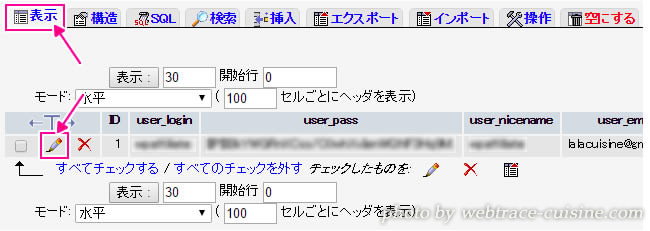
”user_pass”の関数で「MD5」を選択し、値のところに入力済みのテキストを消去したのち新しいパスワードを入力します。
例えば「abc123」をパスワードにしたいならそのまま「abc123」と。
その後、”実行する”をクリックします。
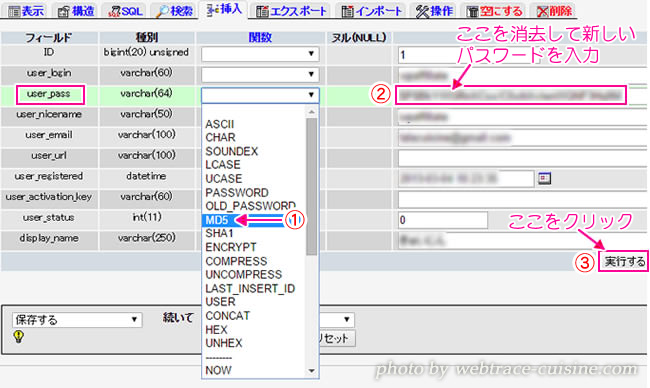
「MD5」は入力値を暗号化して保存してくれる機能だそうです。
これで新しいパスワードでログインできるはずです。
くれぐれも入力したパスワードは忘れないように。
データベースの直接編集になるので自己責任でお願いします。
(一応、当方での動作検証は済んでます)
以上です。















1件のコメント